宏基笔记本E1-471拆机教程.
笔记本电脑拆装
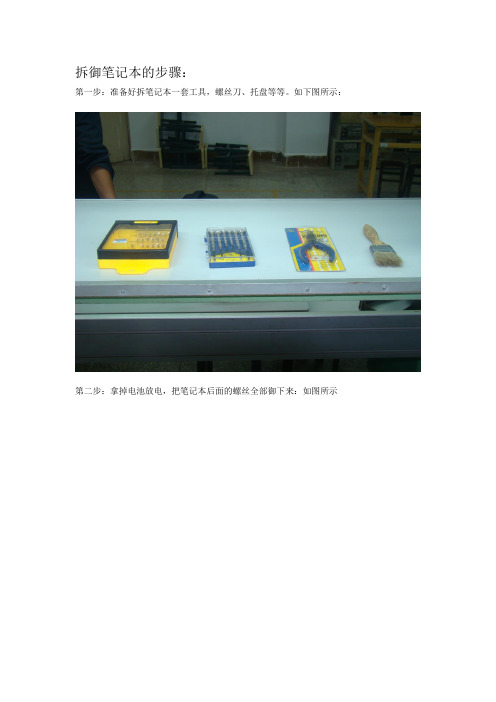
拆御笔记本的步骤:
第一步:准备好拆笔记本一套工具,螺丝刀、托盘等等。
如下图所示:
第二步:拿掉电池放电,把笔记本后面的螺丝全部御下来:如图所示
第三步:从前面拿掉前面的面板如图所示:
第四步:拿掉面板之后,将键盘小心的拿下,放到一边:如图所示:
第五步:小心的拆掉频线,如图所示:
第六步:拆除显示器,如图所示:
第七步:将触摸板小心的拆御下来:如图所示:
第八步:拿掉硬盘接线,如图所示:
第九步:将主板与下面的面板分开:
第十步:拆除风扇,如图所示:
第十一步:拆除网卡,如图所示:。
E1-471拆机

昨日刚好有时间就去长沙华海3c电脑城逛了下提前也了解了下Acer E1 471G 性价比还不错但也有自己的优缺点就不多说了顺便曝光下这边的银嘉宏基专卖店刚去的时候我还没注意他们是银嘉的后来就点名问他们这款机器现在多少钱一个小伙子去看了报价表说3300左右我就顺便问了下cpu总线1333 能跑1600内存么?小伙子说不知道得问问店长屁颠颠的跑过去把店长叫来!然后就出现了以下雷人解释:“这个cpu啊1333的不支持1600内存啊就算插了1600啊也会降频到1333 这个也不支持固态啊而且散热不好容易死机又丑材质也不好基本上在网上查了这款机器来实体店以后啊都不选这款了直接不看了因为这个太差了好然后就开始介绍其他的了············此处省略N字······”墨迹了一会也没心情听他扯了就闪人赚了几个店子报价从银嘉的3300到3600 最后去了一个X宝上的实体店扯了半天拿了个裸机o(︶︿︶)o 唉3380 各位勿喷也看了下他们送的包和膜鼠标什么的加起来都······大家懂得而且家里还有电脑包膜的话一直喜欢裸奔没搞了在他店装了下系统测了下点看了下硬盘无点硬盘使用13小时东芝坑爹的盘不过屏幕LG的小欣慰····其他就那样了吧!好了不多说了看拆解图新人···老鸟勿喷谢谢啦!撸大师纯属娱乐换好后的得分没换之前我没测所以有人有原配的分图可以参考下接下来就是拆机了↓↓↓↓↓↓↓↓↓↓↓A面没贴膜容易留指纹开合角度很大····都接近180°了·······2G标配自己有内存就没选4G内存了注意红圈圈的地方都是卡子我的顺序是用镊子先上面5个在左边最后右边其实键盘也很容易拆温柔点键盘下面有线链接着。
拆装笔记本步骤---完整版
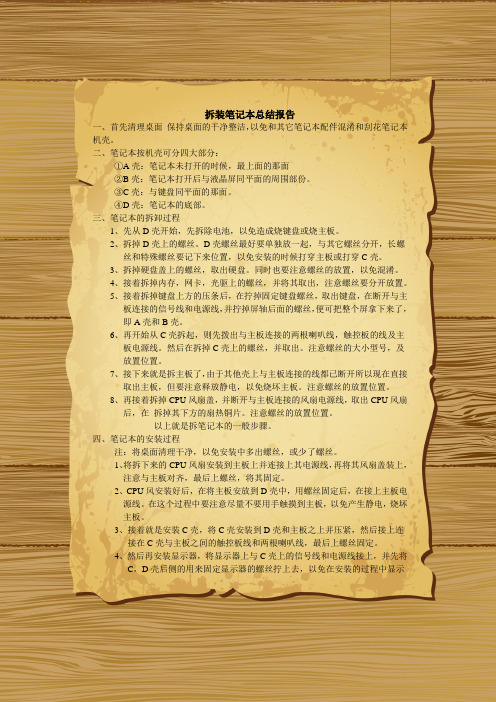
拆装笔记本总结报告一、首先清理桌面保持桌面的干净整洁,以免和其它笔记本配件混淆和刮花笔记本机壳。
二、笔记本按机壳可分四大部分:①A壳:笔记本未打开的时候,最上面的那面②B壳:笔记本打开后与液晶屏同平面的周围部份。
③C壳:与键盘同平面的那面。
④D壳:笔记本的底部。
三、笔记本的拆卸过程1、先从D壳开始,先拆除电池,以免造成烧键盘或烧主板。
2、拆掉D壳上的螺丝。
D壳螺丝最好要单独放一起,与其它螺丝分开,长螺丝和特殊螺丝要记下来位置,以免安装的时候打穿主板或打穿C壳。
3、拆掉硬盘盖上的螺丝,取出硬盘。
同时也要注意螺丝的放置,以免混淆。
4、接着拆掉内存,网卡,光驱上的螺丝,并将其取出,注意螺丝要分开放置。
5、接着拆掉键盘上方的压条后,在拧掉固定键盘螺丝,取出键盘,在断开与主板连接的信号线和电源线,并拧掉屏轴后面的螺丝,便可把整个屏拿下来了,即A壳和B壳。
6、再开始从C壳拆起,则先拨出与主板连接的两根喇叭线,触控板的线及主板电源线。
然后在拆掉C壳上的螺丝,并取出。
注意螺丝的大小型号,及放置位置。
7、接下来就是拆主板了,由于其他壳上与主板连接的线都已断开所以现在直接取出主板,但要注意释放静电,以免烧坏主板。
注意螺丝的放置位置。
8、再接着拆掉CPU风扇盖,并断开与主板连接的风扇电源线,取出CPU风扇后,在拆掉其下方的扇热铜片。
注意螺丝的放置位置。
以上就是拆笔记本的一般步骤。
四、笔记本的安装过程注:将桌面清理干净,以免安装中多出螺丝,或少了螺丝。
1、将拆下来的CPU风扇安装到主板上并连接上其电源线,再将其风扇盖装上,注意与主板对齐,最后上螺丝,将其固定。
2、CPU风安装好后,在将主板安放到D壳中,用螺丝固定后,在接上主板电源线。
在这个过程中要注意尽量不要用手触摸到主板,以免产生静电,烧坏主板。
3、接着就是安装C壳,将C壳安装到D壳和主板之上并压紧,然后接上连接在C壳与主板之间的触控板线和两根喇叭线,最后上螺丝固定。
宏基上网本拆机图解
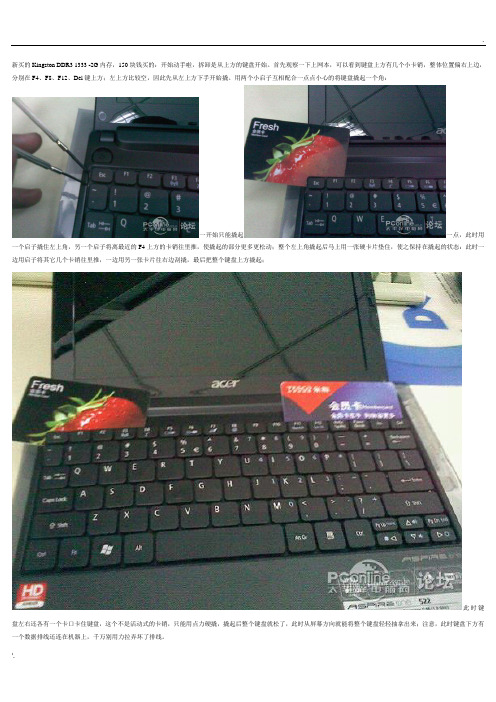
新买的Kingston DDR3 1333 -2G内存,150块钱买的:开始动手啦,拆卸是从上方的键盘开始。
首先观察一下上网本,可以看到键盘上方有几个小卡销,整体位置偏右上边,分别在F4、F8、F12、Del键上方;左上方比较空,因此先从左上方下手开始撬。
用两个小启子互相配合一点点小心的将键盘撬起一个角:一开始只能撬起一点,此时用一个启子撬住左上角,另一个启子将离最近的F4上方的卡销往里推,使撬起的部分更多更松动;整个左上角撬起后马上用一张硬卡片垫住,使之保持在撬起的状态:此时一边用启子将其它几个卡销往里推,一边用另一张卡片往右边刮撬,最后把整个键盘上方撬起;此时键盘左右还各有一个卡口卡住键盘,这个不是活动式的卡销,只能用点力硬撬,撬起后整个键盘就松了,此时从屏幕方向就能将整个键盘轻轻抽拿出来;注意,此时键盘下方有一个数据排线还连在机器上,千万别用力拉弄坏了排线。
这是键盘底下连着机器的排线:下一步是拆下排线(如果怕麻烦可以不拆这个排线,不过后面的步骤就需要时时非常小心以避免损坏排线)。
注意图片中卡住排线的那个插座,上方黑色部分是焊在机器的电路板上的,下面白色部分是连在上面的卡子,可活动的,往上推到顶可以把排线紧紧压在插座上,这是安装好的状态;用启子轻轻的将卡子左右的两个卡脚往下拨(见红箭头),这样白色的卡子就推下来了,排线就松了,轻轻的就拔了出来。
拔去排线后的插座,注意,白色的卡子已经推到了下方。
拆去键盘后的下面景象。
接下来用十字螺丝刀拆下四个标注“1”的螺丝;然后用螺丝刀对准标注为“2”的孔伸进去朝下推,稍微用点力,可以把上网本的底部整体盖板推下来;注意要先把整个上网本抱住左右两侧端起来,不要压住底盖,否则推不动的。
侧面看去,看到没,底盖一个角已经被推开了,顺势把整个底盖掰下来吧。
拆开底盖后的AspireOne522,内存条、硬盘一目了然;呵呵,此时想干啥就干啥吧。
换好内存后,机器拆下来的东西原样装回去就是,不再多叙述了;装键盘排线的时候要小心点,装好后别急着扣紧键盘,可先试试看好不好。
笔记本Acer拆机记
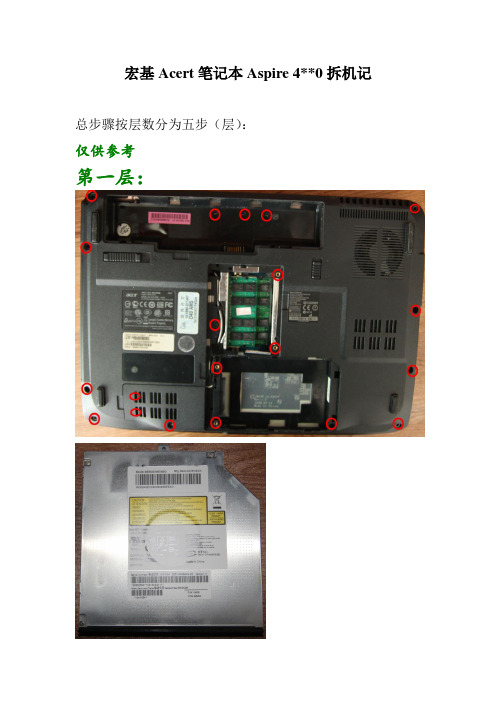
宏基Acert笔记本Aspire 4**0拆机记总步骤按层数分为五步(层):
仅供参考
第一层:
有三种螺丝,上方中间电池下方三个一组为一种,下面盖下两个坚排的为一种。
其余为一种。
第二层:
这一层首先扣下开关键面板,用手指就行。
再拿下键盘与主机相连的数据线就可取下。
第三层:
很长,要从后边开始拆起,慢慢拆。
沿左边沿用手指把可扣开的扣开,再把蓝色的数据线拆开(小心)。
右边和下边要用尖的工具搓一下(图上标为三角地方),它就弹开整个就拆开。
拆下来正反面:
第四层:
第五层:
读卡器:。
宏基笔记本E1-471拆机教程

E1 471拆机教程转自本友会E1-471(i5 GT630M)拆机教程,可供要自己动手清灰换硅脂的网友参考▲我准备的工具很简单,螺丝批、拆机片、刀片各一个、里矩形的位置是固定卡扣,不可动的、▲五个卡扣都经过上一图的准备后,就进行这一步,将刀片在中间卡扣旁慢慢放入,然后刀片上部向acer标志方向稍稍用力,以撬开键盘上比边中部少少后,用手拿着键盘上边中部再慢慢向上翻出,键盘两边的固定卡扣随着键盘翻出的角度增大就会自动脱扣的,速度切勿过快,要慢慢翻出,因为键盘与主板连接的排线就在键盘中部下边、▲这个就是排线位置了、▲将排线接口的锁扣往上扳动,排线就可以拿出了、拿走键盘后的C面,圆圈处有两个螺丝(规格:2.5X6),还有箭头处的排线,是触控板的排线,扳动锁扣,拿出排线、▲这里D面圆圈处的都是2.5X6的规格螺丝,六边形处的是2X3规格的螺丝、个2X3规格的螺丝的,也要把它拆出来、▲这里是笔记本的WLAN网卡,把天线拆除了就行了、▲内存,把箭头处的弹力扣各往两边拉,内存就可以拿出了,圆圈处也要把它拔出来,是扬声器的电源线、▲上面的顺序都做好后,就可以开始拆C面的模具了,图里的是笔记本右上角处,可以轻松拿起的、▲C面各处卡扣都很好拆的,就这个位置里卡得紧点,用拆机片从箭头处位置往左边移动,就可以轻松拆开这里了,然后把C面拿出、的是短的小螺丝,左上角矩形处的接头向上拉动就行了,右下角的矩形处的排线打开锁扣后也把它拔出、▲这个排线是连接笔记本右下角的两个USB接口的,装回的时候一定要记得连接这里,否则,要重新拆一次了、▲这个轻轻用力上拉就出来了、▲注意这里,主板左上角处的,要把主板拿出来了才能将这个接头拔出、虽然我一直想把它换成联想的JBL扬声器,换扬声器的一定要买与这个体形厚度差不多的来换才行,否则是没有多余的空间的、▲所有都拆出来了、▲扬声器、▲扬声器,好小的喇叭,真想换了它、▲除了屏幕,所有东西都拆出来了,大概就这样、▲主板另一面、机了,楼主就受过一会这教训、▲这里要注意的是上图的每颗螺丝都有这个图里的胶垫,拆螺丝时候注意不要弄丢了这个胶垫哦、▲拆除散热铜管与风扇后的主板、铜管与散热风扇,矩形处的黑色贴纸风扇两面都有,要都撕出来才可以把风扇拿出,贴纸拿出后要小心保存、▲散热风扇,笔记本散热就靠它了,用酒精加免签清理灰尘吧、换了、的,但是楼主拆出来看到的是已经硬化了的固定成这个形状的了,也好难清除,后来就直接将硅脂均匀图上面了、▲CPU可以拆除,方便用户升级,上图里,按照箭头的方向旋转那个“CPU锁”,转差不多180度就行了、抹干净硅脂了的CPU,i5-3210M、▲GPU,直接焊死了、▲抹干净硅脂的GPU,周围四颗芯是显存,一颗256M,四颗1G、▲还是CPU、▲装回时候测试笔记本正常否,大概测试散热效果,给GPU与CPU换了硅脂后,散热效果也没有多大变化,见最后一张图、▲装回了的笔记本、度,GPU,GPU 也是在51~53之间波动、。
宏基AcerE1-471Gb如何拆机清洁?拆机清洁升级教程

宏基AcerE1-471Gb如何拆机清洁?拆机清洁升级教程本本从2012-12-25购买到现在快3年了,期间把内存增加到8G,硬盘升级为1T的,⼀直任劳任怨得为我⼯作着,最近感觉散热不是很好,决定拆机来清洁⼀下,所以今天⼩编就为⼤家分享宏基/Acer E1-471Gb如何拆机清洁教程,⼀起来看看吧!⼯具/原料⼩⼗字螺丝⼑⼩⼀字螺丝⼑刷⼦(清洁⽤)电吹风(清洁⽤)内存最⼤⽀持2X4G(升级的话,请准备)SSD硬盘或SATA硬盘(升级的话,请准备)⽅法/步骤1、此次拆机的型号为Acer Aspire E1-471G-53212G50Mnks笔记本外壳,正⾯朝上,从上到下分别分为ABCD壳.2、拔下电源线将笔记本翻到背⾯,即D⾯,⽤⼩⼗字螺丝⼑,顶住橙⾊⼩孔,往左⽤⼒推动,电池就跳出来了,取下电池.3、将电池位置周边,及下⽅的螺丝,全部拆下.建议准备⼀个多格的容器,⽤来存放这些螺丝.对于不同位置,螺丝的长度是不⼀样的.也可以像笔者⼀样,找个⽐较⼤的桌⼦,按拆下的位置放置.4、注意D⾯,图中箭头所指出的位置,这两个标识是代表这块机壳拆后的⾥⾯的主要内容.这⾥给出的是内存和硬盘.增加内存和更换硬盘,只需要拆这块壳就⾏了.将这4个螺丝拆下.升级内存的话,直接安装在这⾥就可以了,内存最⼤⽀持2X4G5、可以看到在左侧是本机的硬盘,通过⼀个转换连接器,把原来⽐较⼤的接⼝,转成成⼀个⼩模块,直接插在主板上.这块硬盘没有专门的固定螺丝,只要把下图中所⽰的⼩模块上软带往上提,就可以直以取下了.升级硬盘的话,此接⼝的SATA3,请准备相应的SSD硬盘或SATA硬盘6、取下硬盘后,要特别注意,在硬盘底下的这个螺丝之前忘记拆这颗螺丝,C和D壳⼀直⽆法分离.把这颗螺丝拆下.7、右侧是⽆线⽹卡和内存所在的位置.把内存卡槽左右的固定弹⽚,分别往两边拉开,内存就可以取下来了.8、在内存位置的右侧有⼀个⼩地⽅,这个地⽅⾮常重要,因为常常被忽略,⼀定记得拔下这个接⼝连接扬声器的.9、⽆线⽹卡的拆解.⽆线⽹卡的固定只有左边⼀颗螺丝,这块⽆线⽹卡可以接两条天线,但⼀般只接⼀条.是以卡扣的⽅式装在上⾯的,轻轻夹住⿊⾊天线的接头,很容易就可以把天线分开.再拆下左边的螺丝,⽆线⽹卡就可拿下来了10、注意在,电池左下⽅的,这个螺丝卡,把这颗螺丝旋下,就可以把光驱拆掉了.有些朋友,换固态硬盘后想加个硬盘托架,把原来的硬盘装在托架上,只要拆这颗螺丝就可以了.11、加个硬盘托架在光驱位,发现不美观,可以把这个光驱的⿊⾊边框拆下,装在托架上.12、键盘的拆卸.在键盘上的ESC/F4/F8/F12/DEL上⽅,均有⼀个向下突出的卡扣13、⽤⼀字螺丝⼑,从左到右,从右到左也⾏,逐⼀往上顶这个些卡扣--不要太温柔,直接可是拿不出来的,有点⼩暴⼒还是有⽤的.14、好不容易,终于把那些卡扣都搞定了,不要太暴⼒,此时要温柔了,毕竟连接排线是脆弱的.15、往上轻抬,键盘排线的⽩⾊--也可能是其它颜⾊的固定⽚,就可以把键盘的排线取下了.本图右侧是⿏标和触控板的连接排线,同⽅法取下.16、注意在键盘拆开后,键盘背⾯下的C壳上,还有两个螺丝偷偷得藏在这⼉,⼀定要记得旋下来.这样,C壳和D壳就顺利分开17、我们来看看取下C壳的本本内部是怎么样的,这块主板还是很紧凑的,当然跟某⽔果牌本本主板相⽐略显⼤了点.按图上所⽰,旋下所有螺丝.18、取下,右侧USB-hub的连接排线,19、往上提软带把⼿,将显⽰器连接线断开20、拔出主板电源线21、终于把主板拆下来了,这是从上往下看的主板正⾯,可以⽤刷⼦,来清洁⼀下.温柔.轻轻的来,轻轻的⾛22、这是的主板背⾯,可以⽤刷⼦,来清洁⼀下.温柔.轻轻的来,轻轻的⾛23、可拆下图上所⽰的螺丝和风扇与主板的连接接头,清理⼀下风扇的灰尘24、要把整个散热器拆下来,⽐较⿇烦,主要是要胆⼤⼼细,因为天长⽇久的,硅胶和CPU/GPU的感情到了⾮常融洽的地步,⼀时想分开TA们并不容易.要轻轻扭⼀扭,慢慢揉⼀揉.25、对散热⽚的清洁,个⼈不建议就不要再拆了,拿起家⾥的电吹风,⽤最⼤的凉风从图上所⽰位置,从以往上猛吹吧!清洁好部件,机壳也有清理⼀下,就不上图了.以上就是宏基/Acer E1-471Gb如何拆机清洁⽅法介绍,,宏基Acer E1-471G的拆机跟很多笔记本⼀样并不难,主要是细⼼和耐⼼,再加点⼩暴⼒,⼩温柔.,希望能对⼤家有所帮助!。
Acer宏碁笔记本电脑 内存条 固态硬盘SSD 拆机教程 E1-471G,E1-571.E1-451
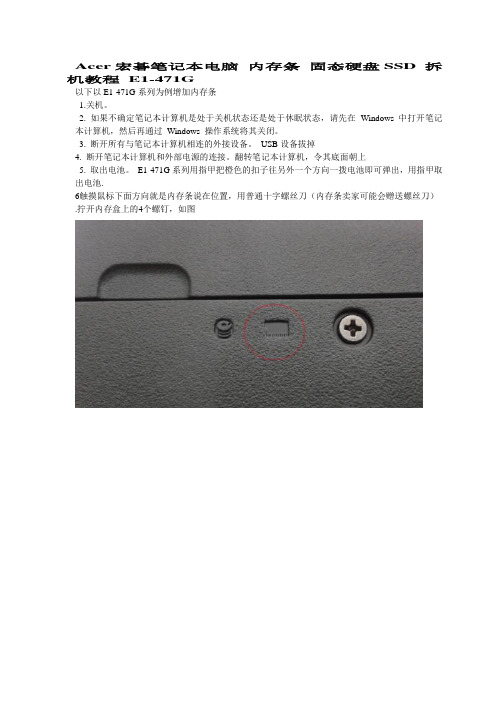
Acer宏碁笔记本电脑内存条固态硬盘SSD 拆机教程E1-471G以下以E1-471G系列为例增加内存条1.关机。
2. 如果不确定笔记本计算机是处于关机状态还是处于休眠状态,请先在Windows 中打开笔记本计算机,然后再通过Windows 操作系统将其关闭。
3. 断开所有与笔记本计算机相连的外接设备。
USB设备拔掉4. 断开笔记本计算机和外部电源的连接。
翻转笔记本计算机,令其底面朝上5. 取出电池。
E1-471G系列用指甲把橙色的扣子往另外一个方向一拨电池即可弹出,用指甲取出电池.6触摸鼠标下面方向就是内存条说在位置,用普通十字螺丝刀(内存条卖家可能会赠送螺丝刀).拧开内存盒上的4个螺钉,如图然后将内存盒盖提起(先从右边下手,用点力)并拿开,如下图取出或插入内存模块。
要取出内存模块,请执行以下操作:a. 拉开内存模块两侧的固定夹。
(内存模块向上翘起。
) b. 握住模块的边缘,然后轻轻地将其从内存插槽中延抬起方向拔出图2 要插入内存模块,请执行以下操作:a. 将内存模块缺口(槽口)边缘对准内存插槽的凸起处。
如果只需将一个内存模块插入空的内存盒中,请将该模块插入底部的插槽中。
(下图显示的是正要向内存盒的第二个插槽中装入的内存模块,该内存盒中已装有一个内存模块。
) b. 当内存模块与内存盒表面成45 度角时,将此模块压入内存模块插槽直至就位。
c. 向下推内存模块,直到固定夹自动卡入到位。
要关闭内存盒,请将内存盒盖上的卡舌对准笔记本计算机上的盖板插槽,然后在内存盒上滑动盖板直至就位,拧紧内存盒的4个螺钉,如图4 圈 2 所示。
重新装上电池组,重新将笔记本计算机连接到外接电源,然后重新启动笔记本计算机实图!----------------------------------------------------目前市场上还有不少低端的笔记本电脑的内存配置只有128MB,这样在运行主流WindowsXP 操作系统的时候感觉就像拉牛上树,而主流的256MB内存也不见得能让XP运行如飞,512MB已经成为很多用户追求并可以实现的标准。
- 1、下载文档前请自行甄别文档内容的完整性,平台不提供额外的编辑、内容补充、找答案等附加服务。
- 2、"仅部分预览"的文档,不可在线预览部分如存在完整性等问题,可反馈申请退款(可完整预览的文档不适用该条件!)。
- 3、如文档侵犯您的权益,请联系客服反馈,我们会尽快为您处理(人工客服工作时间:9:00-18:30)。
E1 471拆机教程转自本友会
E1-471(i5 GT630M)拆机教程,可供要自己动手清灰换硅脂的网友参考
▲我准备的工具很简单,螺丝批、拆机片、刀片各一个、
里矩形的位置是固定卡扣,不可动的、
▲五个卡扣都经过上一图的准备后,就进行这一步,将刀片在中间卡扣旁慢慢放入,然后刀片上部向acer标志方向稍稍用力,以撬开键盘上比边中部少少后,用手拿着键盘上边中部再慢慢向上翻出,键盘两边的固定卡扣随着键盘翻出的角度增大就会自动脱扣的,
速度切勿过快,要慢慢翻出,因为键盘与主板连接的排线就在键盘中部下边、
▲这个就是排线位置了、
▲将排线接口的锁扣往上扳动,排线就可以拿出了、
拿走键盘后的C面,圆圈处有两个螺丝(规格:2.5X6),还有箭头处的排线,是触控板的排线,扳动锁扣,拿出排线、
▲这里D面圆圈处的都是2.5X6的规格螺丝,六边形处的是2X3规格的螺丝、
个2X3规格的螺丝的,也要把它拆出来、
▲这里是笔记本的WLAN网卡,把天线拆除了就行了、
▲内存,把箭头处的弹力扣各往两边拉,内存就可以拿出了,圆圈处也要把它拔出来,是扬声器的电源线、
▲上面的顺序都做好后,就可以开始拆C面的模具了,图里的是笔记本右上角处,可以轻松拿起的、
▲C面各处卡扣都很好拆的,就这个位置里卡得紧点,用拆机片从箭头处位置往左边移动,就可以轻松拆开这里了,然后把C面拿出、
的是短的小螺丝,左上角矩形处的接头向上拉动就行了,右下角的矩形处的排线打开锁扣后也把它拔出、
▲这个排线是连接笔记本右下角的两个USB接口的,装回的时候一定要记得连接这里,否则,要重新拆一次了、
▲这个轻轻用力上拉就出来了、
▲注意这里,主板左上角处的,要把主板拿出来了才能将这个接头拔出、
虽然我一直想把它换成联想的JBL扬声器,换扬声器的一定要买与这个体形厚度差不多的来换才行,否则是没有多余的空间的、
▲所有都拆出来了、
▲扬声器、
▲扬声器,好小的喇叭,真想换了它、
▲除了屏幕,所有东西都拆出来了,大概就这样、
▲主板另一面、
机了,楼主就受过一会这教训、
▲这里要注意的是上图的每颗螺丝都有这个图里的胶垫,拆螺丝时候注意不要弄丢了这个胶垫哦、
▲拆除散热铜管与风扇后的主板、
铜管与散热风扇,矩形处的黑色贴纸风扇两面都有,要都撕出来才可以把风扇拿出,贴纸拿出后要小心保存、
▲散热风扇,笔记本散热就靠它了,用酒精加免签清理灰尘吧、
换了、
的,但是楼主拆出来看到的是已经硬化了的固定成这个形状的了,也好难清除,后来就直接将硅脂均匀图上面了、
▲CPU可以拆除,方便用户升级,上图里,按照箭头的方向旋转那个“CPU锁”,转差不多180度就行了、
抹干净硅脂了的CPU,i5-3210M、
▲GPU,直接焊死了、
▲抹干净硅脂的GPU,周围四颗芯是显存,一颗256M,四颗1G、
▲还是CPU、
▲装回时候测试笔记本正常否,大概测试散热效果,给GPU与CPU换了硅脂后,散热效果也没有多大变化,见最后一张图、
▲装回了的笔记本、
度,GPU,GPU 也是在51~53之间波动、。
